の サービス は、Windows オペレーティング システムのコア コンポーネントです。の サービス 常にバックグラウンドで実行され、GUI がなく、ユーザーの操作は必要ありません。ただし、コア システム タスクを管理するために API を使用します。の種類 Windows 上のサービス 含む システムサービス、サードパーティサービス、 そして ネットワークサービス。
このブログは、Windows サービスの管理に関する詳細なガイドです。
Windows サービスとは何ですか?なぜ必要ですか?
の Windows のサービス これらは、オペレーティング システムがユーザーによって実行されるあらゆるアクティビティを実行し、それに応答できるようにするコア コンポーネントとして定義されます。サウンド、ネットワーク接続、再生中のビデオ、セキュリティなど、すべてが管理されています。 サービス。
の サービス ユーザーが Windows OS と対話できるようにするため、これらは必須です。ユーザーがシステムにコマンドを発行すると機能します。たとえば、印刷コマンドが発行されると、システムは関連するサービスを使用して応答します。これは、システムとユーザーの間で直接対話を行うことができないためです。考えてみましょう サービス システム(オペレーティングシステム)とユーザーの架け橋となり、効果的なコミュニケーションを可能にします。
Windows サービスを管理するにはどうすればよいですか?
を管理するには、 Windows サービス 、次の 3 つのメソッドが Microsoft Windows に含まれています。
方法 1: サービス ユーティリティを使用して Windows サービスを管理する
の サービス を管理するためのグラフィカル インターフェイスを提供するシステム ユーティリティです。 Windows サービス。 開くには、 サービスユーティリティ を押して、 ウィンドウ + R キー、入力します サービス.msc、 そして、 入力 キーまたは わかりました ボタン:
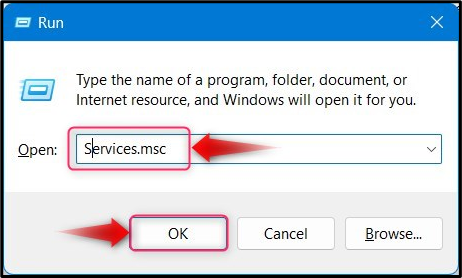
一度 サービス ユーティリティが開いていると、次の列が表示されます。
-
- の 名前 OS によってサービスに割り当てられた名前またはタイルを示します。
- の 説明 サービスの内容について説明します (詳細はサービス ウィンドウの左側で確認できます)。
- の 状態 サービスがあるかどうかを明らかにします 実行中または停止中 。
- の スタートアップの種類 システムの起動時にサービスがどのようにトリガーされるかを示します。の マニュアル サービスに関連するプログラムが起動されると、サービスが自動的にトリガーされることを意味します。の 自動 は、サービスがシステムにとって不可欠であり、システムの起動時に自動的に実行されることを意味します。の トリガースタート 両方のための 自動 そして マニュアル これは、ユーザーがそのサービスに関連する特定のプログラムを開いたときにサービスがトリガーされることを意味します。
- の としてログオン サービスのタイプを指定します。 地元 または 通信網:
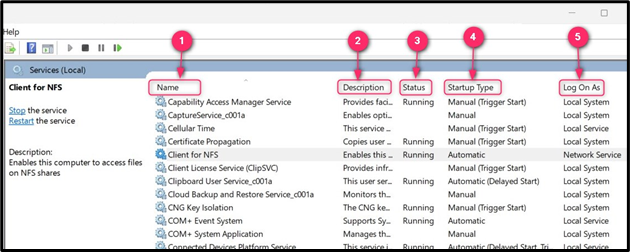
Windows でサービスを停止するにはどうすればよいですか?
Windows でサービスを停止するには、 サービス ユーティリティ、見つけてください サービス 停止するには、右クリックして選択します 停止:
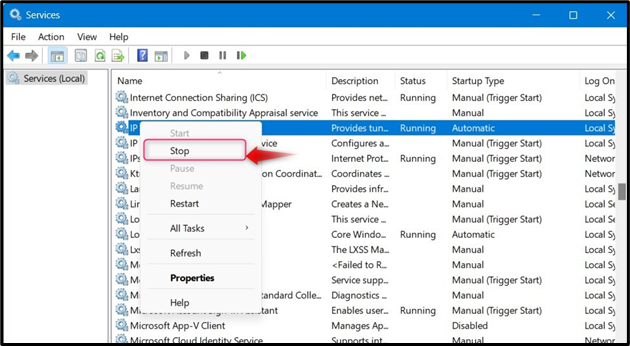
Windows でサービスを開始するにはどうすればよいですか?
Windows でサービスを開始するには、 サービス ユーティリティ、見つけてください サービス 停止するには、右クリックして選択します 始める:
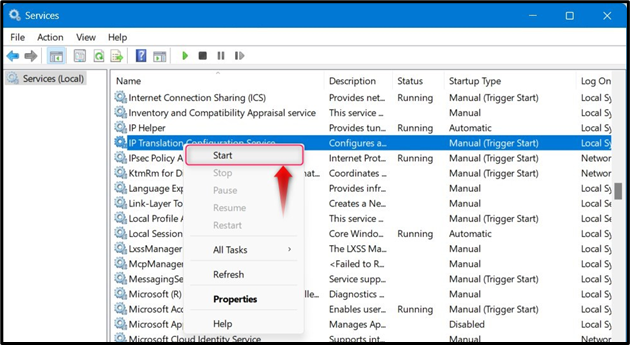
Windows でサービスを再起動するにはどうすればよいですか?
Windows でサービスを再起動するには、 サービス ユーティリティ、見つけてください サービス 停止するには、右クリックして選択します 再起動:
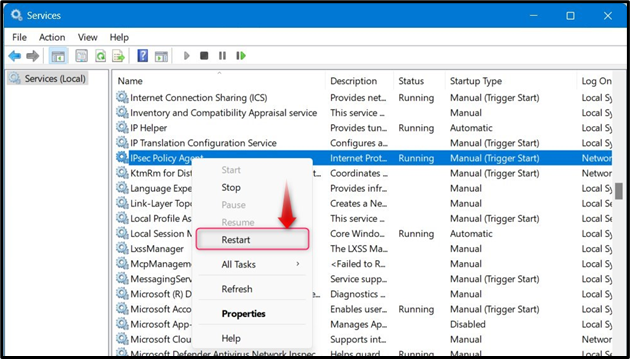
システム起動時にサービスを自動的に実行するにはどうすればよいですか?
システムの起動時にサービスを自動的に実行するには、 サービス ユーティリティ、見つけてください サービス 自動的に開始するには、それを右クリックして選択します プロパティ:
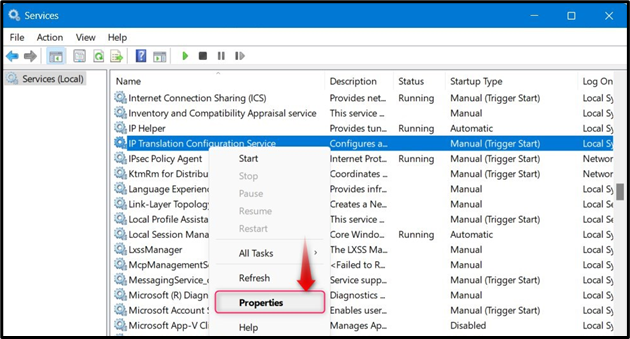
に対してドロップダウンを使用します。 サービスのプロパティからのスタートアップの種類 そして選択してください 自動 (遅延開始) ) を開始するには、 サービス OSが起動する前、または 自動 を始めるために サービス OS起動後。次の場合、システムは起動プロセス中にわずかに遅れることがあります。 自動 (遅延開始) ) が選択されている場合:
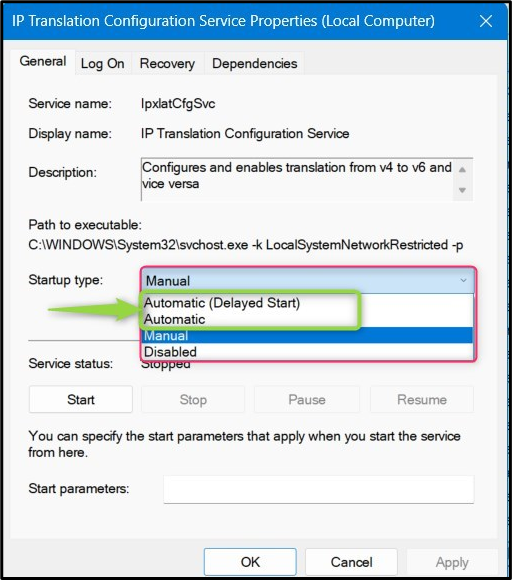
システム起動時にサービスが自動的に実行されないようにするにはどうすればよいですか?
システム起動時に自動的に実行されているサービスを停止するには、 サービス ユーティリティ、見つけてください サービス 自動的に開始するには、それを右クリックして選択します プロパティ:
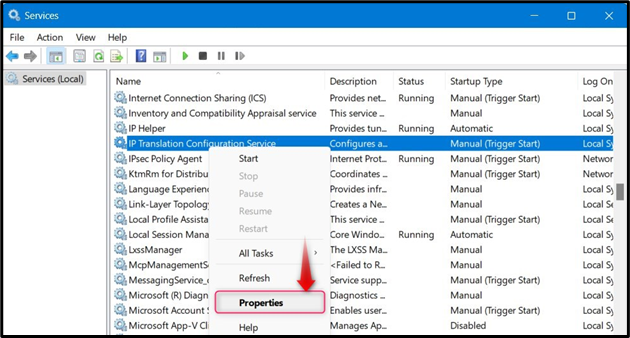
から サービスプロパティ、 をセットする スタートアップの種類 に マニュアル (システムが必要な場合にのみ起動するため) または 無効 (起動を防ぐため):
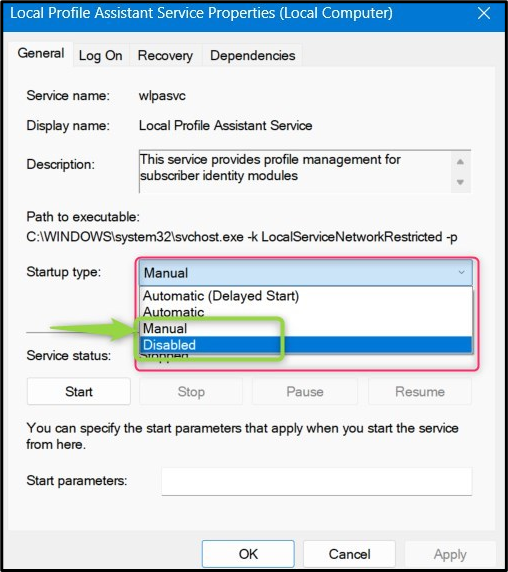
方法 2: タスク マネージャーを使用して Windows サービスを管理する
の タスクマネージャー は、ユーザーがシステムのプロセスとサービスを表示および管理できるようにする Microsoft Windows 用の強力なユーティリティです。を管理するには、 Windows サービス を介して タスクマネージャー、 次の手順を実行します:
ステップ 1: タスクマネージャーを開く
開くには、 ウィンドウズタスクマネージャー を押して、 CTRL + Shift + Escape キー:
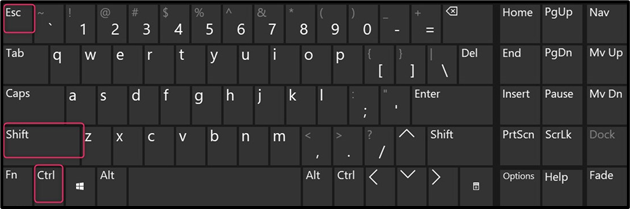
ステップ 2: Windows サービスを管理する
タスク マネージャーで、 サービス 左側のペインからタブをクリックすると、 サービス 右側のペインでシステムのサービスを管理できます。
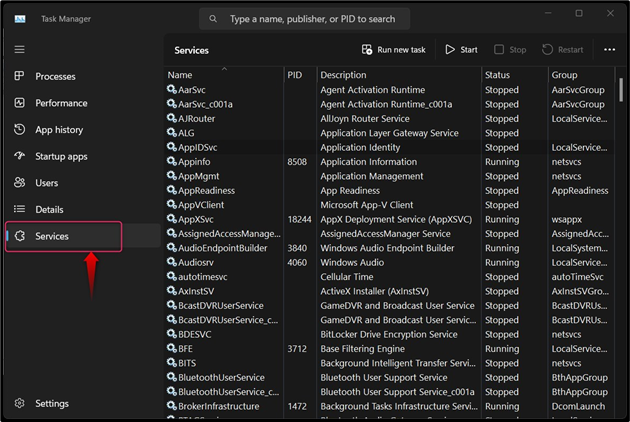
の中に サービス タスク マネージャーのタブでは、次のことができます。 スタート/スタート/リスタート の サービス 右クリックしてオプションを選択します。
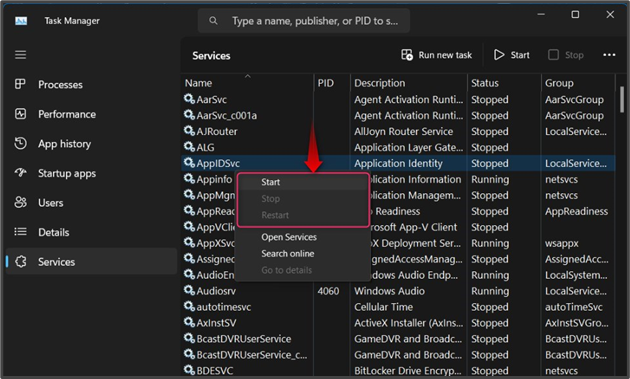
方法 3: コマンド プロンプトを使用して Windows サービスを管理する
指示 プロンプト は、ユーザーがシステムを管理できるようにする Microsoft Windows への強力な統合です。にも使用できます Windows サービスの管理、 以下の手順で説明されているように、
ステップ 1: コマンド プロンプトを開く
コマンド プロンプトを (管理者として) 開くには、 Windows + R キーを押し、CMD と入力し、 CTRL + Shift + Enter キーを押して管理者として起動します。
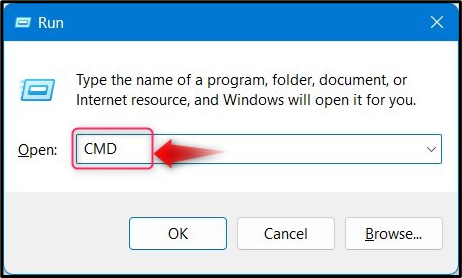
ステップ 2: コマンド プロンプト経由でサービスを開始する
Windows コマンド プロンプトで以下のコマンド構文を実行し、 コマンド・プロンプト:
net start サービス名
始めましょう プリントスプーラー 上記の構文を使用してサービスを作成します。
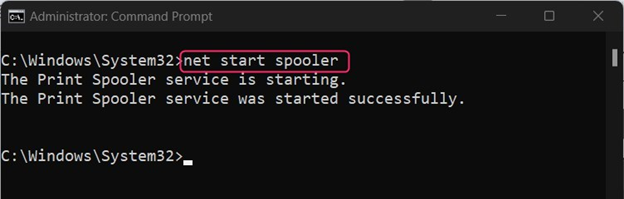
ステップ 3: コマンド プロンプト経由でサービスを停止する
を使用してサービスを停止するには、 コマンド・プロンプト、 以下のコマンドを実行します :
net stop サービス名
やめましょう プリントスプーラー 上記の構文を使用してサービスを作成します。
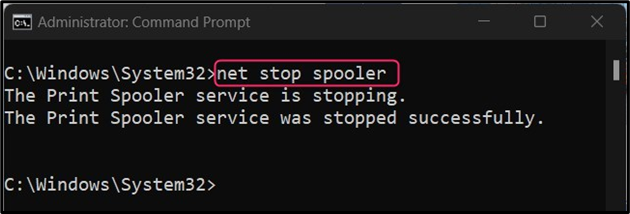
ステップ 4: コマンド プロンプト経由でサービスを一時停止する
に サービスを一時停止する を使用して コマンド・プロンプト、 以下のコマンド構文を実行します :
ネット一時停止サービス名
一時停止しましょう プリントスプーラー 上記の構文を使用してサービスを作成します。
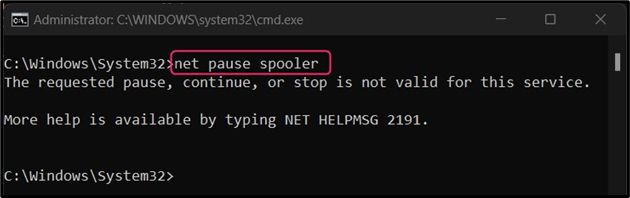
注記: 上記の出力に見られるように、スプーラーは一時停止できず、同様のサービスが他にもいくつかあります。どのサービスを一時停止できるかを確認するには、次のコマンドを実行します。
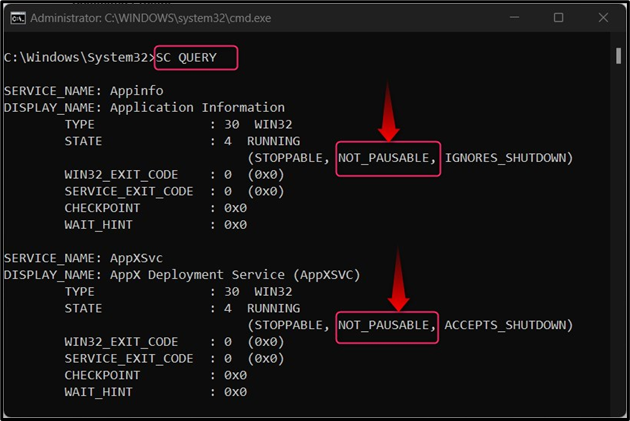
ステップ 5: コマンド プロンプト経由で Windows サービスを無効にする
Windows コマンド プロンプトで以下のコマンド構文を使用して、 Windows でサービスを無効にします。
sc config サービス名 始める = 無効
無効にしましょう プリントスプーラー 上記の構文を使用してサービスを作成します。
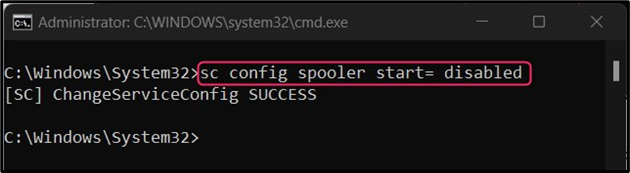
ステップ 6: コマンド プロンプト経由で Windows サービスを有効にする
Windows コマンド プロンプトで以下のコマンド構文を使用して、 Windows でサービスを有効にします。
sc config サービス名 始める = 自動
を有効にしましょう プリントスプーラー 上記の構文を使用してサービスを作成します。
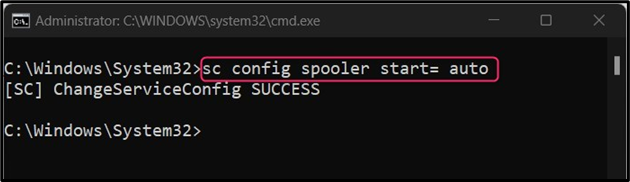
結論
管理する ウィンドウズ サービス、 使用 サービスユーティリティ、Windowsタスクマネージャー、 または ウィンドウズ コマンド・プロンプト。 これらすべてのツールでできることは、 開始/停止/再起動/AllowOnBoot/DisableOnBoot の Windows サービス これは、Windows OS を効果的に使用できるようにする Windows OS のコアコンポーネントです。このガイドでは、Windows サービスを管理する方法を説明しました。